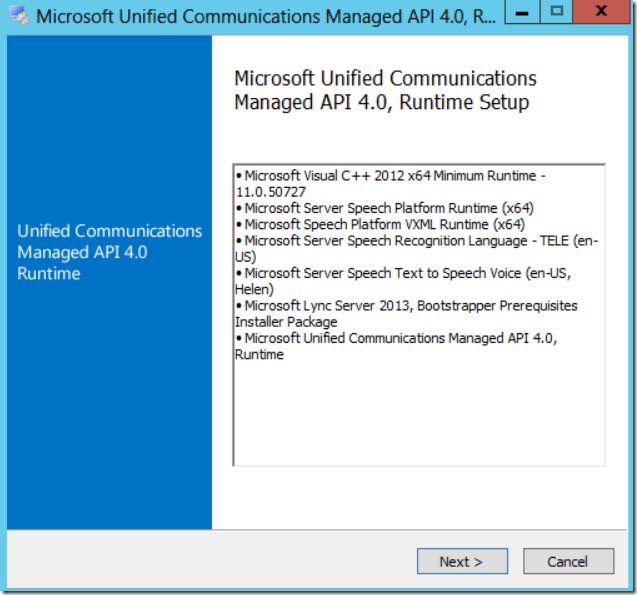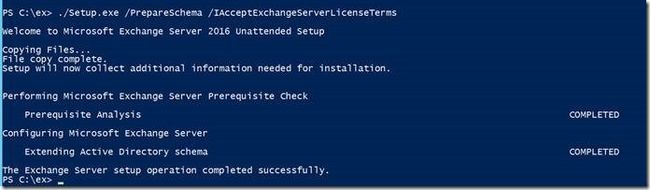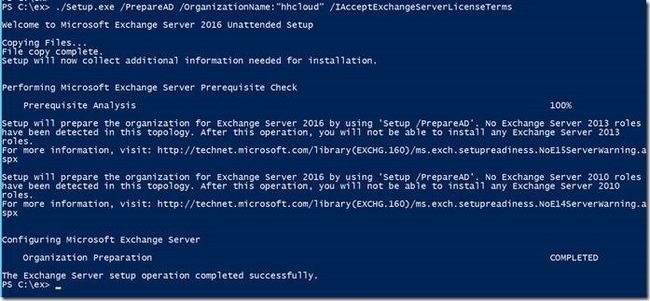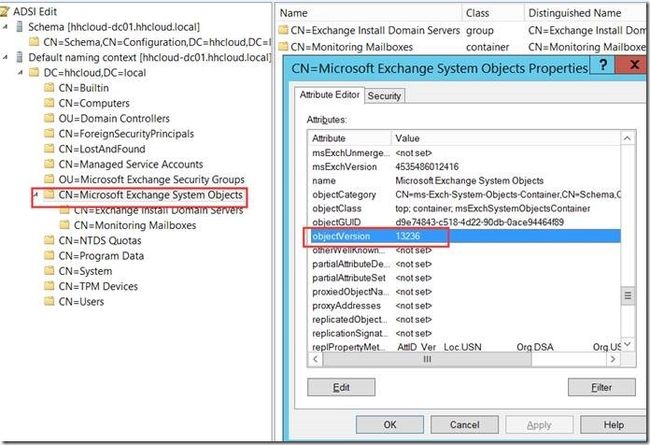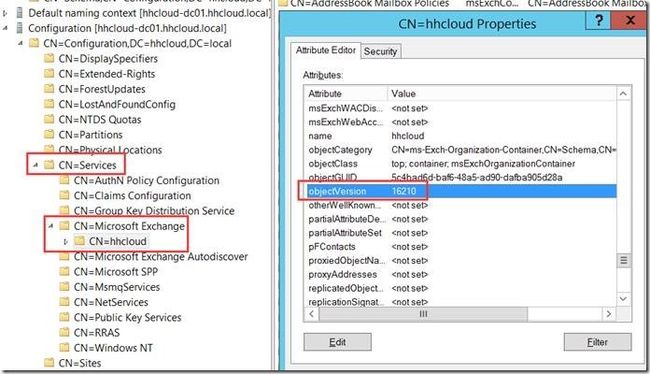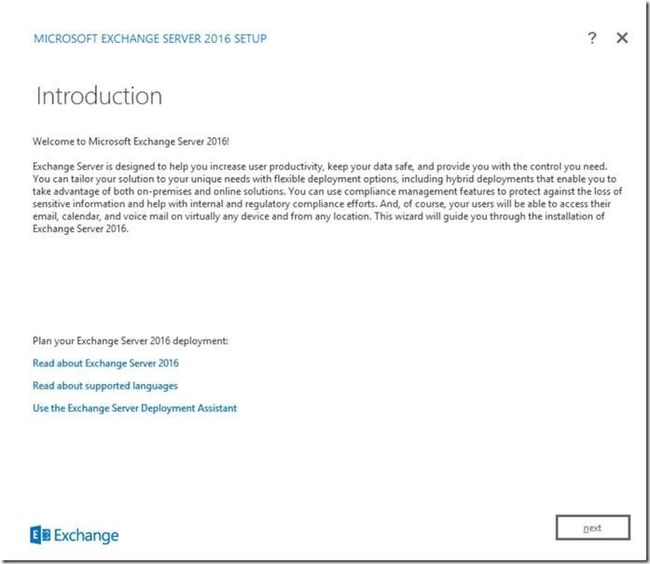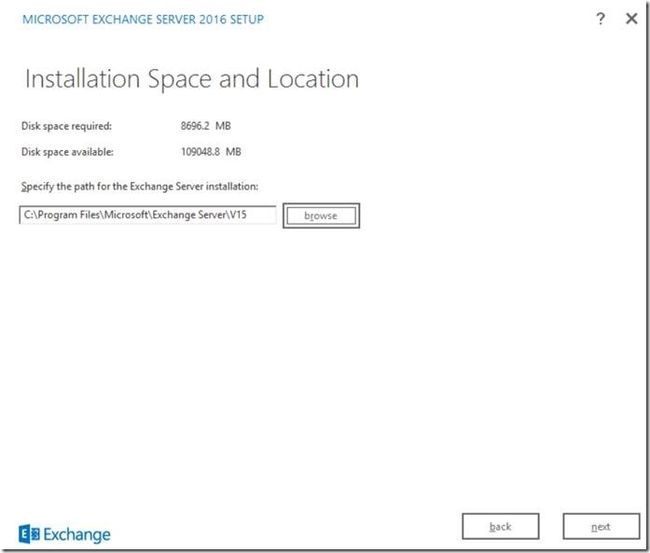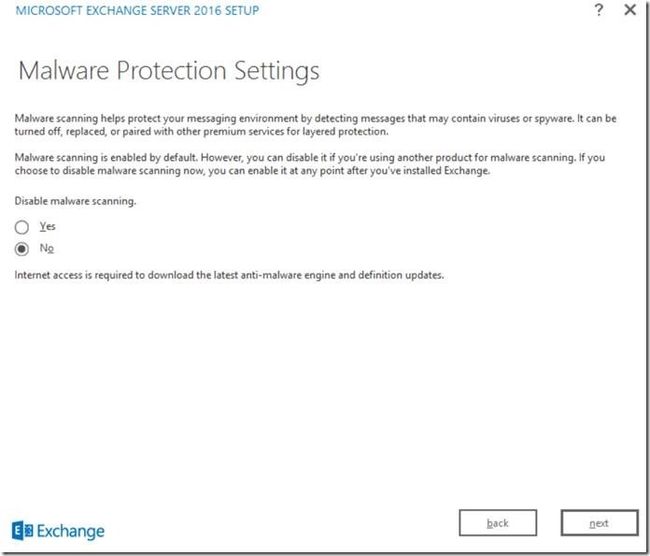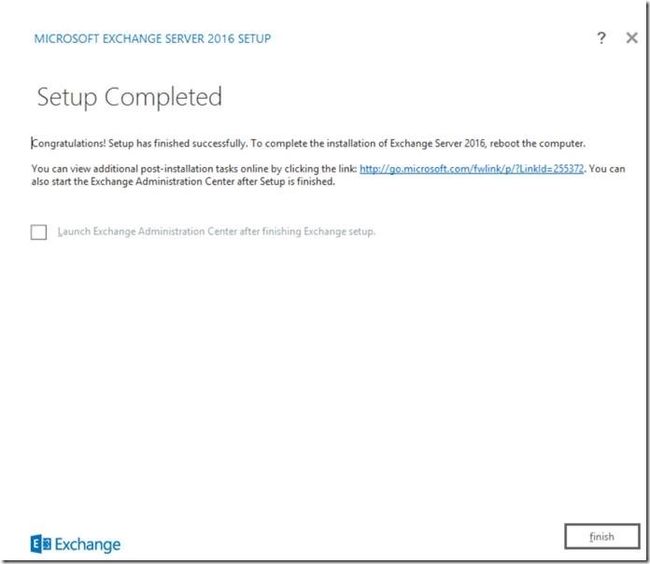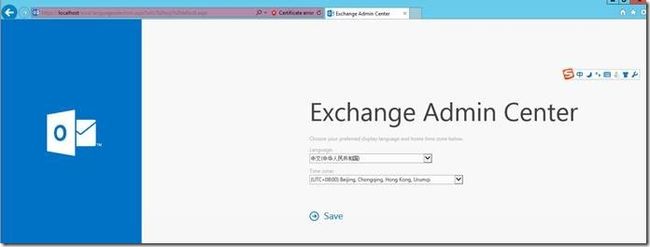本节我们来部署Exchange2016邮件服务器,如下图红框所示。
Exchange2016相对于Exchange2013来说,改变不大。最大的改变还是客户端访问服务器角色(CAS)和邮箱服务器角色(MBX)的角色合并。也就是说我们无法将CAS和MBX分开部署。这一更改反映了Exchange服务器角色归置(自 Exchange 2010 起的推荐最佳做法)的理念。
Exchange2016体系结构图:
多角色 Exchange 服务器体系结构带来了以下切实可见的好处:
a. 环境中的所有 Exchange 服务器(边缘传输服务器可能除外)都可以完全相同,即具有相同的硬件、配置等。这种统一性可简化硬件的购买,以及 Exchange 服务器的维护和管理。
b. 可以需要更少的物理Exchange服务器。这不仅能降低日常维护成本,还能减少Exchange 服务器许可证以及机架、占地面积和供电需求。
c. 可伸缩性得到了改善,因为您要跨更多的物理计算机分布工作负荷。在故障发生期间,其余Exchange 多角色服务器上的负荷只是逐步增加,这可以确保Exchange服务器上的其他功能不会受到不利影响。
d. 复原性得到了改善,因为多角色Exchange服务器可以从更多的客户端访问角色(或服务)故障中复原,并仍能提供服务。
接下来我们来部署Exchange服务器。
1.加域
这个没什么好多说的,Exchange服务器需要加入域环境,因为上节中我们已经配置了虚拟网络DNS,所以已经自动获取到DC的地址。
2.添加角色和功能
Exchange2016所必要的角色和功能可以用以下Powershell命令添加:
Install-WindowsFeature AS-HTTP-Activation, Desktop-Experience, NET-Framework-45-Features, RPC-over-HTTP-proxy, RSAT-Clustering, RSAT-Clustering-CmdInterface, RSAT-Clustering-Mgmt, RSAT-Clustering-PowerShell, Web-Mgmt-Console, WAS-Process-Model, Web-Asp-Net45, Web-Basic-Auth, Web-Client-Auth, Web-Digest-Auth, Web-Dir-Browsing, Web-Dyn-Compression, Web-Http-Errors, Web-Http-Logging, Web-Http-Redirect, Web-Http-Tracing, Web-ISAPI-Ext, Web-ISAPI-Filter, Web-Lgcy-Mgmt-Console, Web-Metabase, Web-Mgmt-Console, Web-Mgmt-Service, Web-Net-Ext45, Web-Request-Monitor, Web-Server, Web-Stat-Compression, Web-Static-Content, Web-Windows-Auth, Web-WMI, Windows-Identity-Foundation
3.安装.NET4.5.2
可以到以下地址直接下载
https://www.microsoft.com/en-US/download/confirmation.aspx?id=42642
安装时发现Azure VM已经升级了该补丁,所以这里不做更改了。
4.安装UCMA组件
可以到以下地址下载
https://www.microsoft.com/en-US/download/confirmation.aspx?id=34992
5.扩展AD数据库
安装或者升级Exchange时需要扩展AD数据库,一般如果AD环境比较复杂,比如多域多站点环境,因为牵涉到AD的同步复制等及机能,所以建议手动方法按顺序扩展AD架构、林、域、子域。
当然如果直接安装,Exchange也会在安装过程中自动进行AD扩展。
这里手动来进行扩展
a.首先扩展AD架构
./Setup.exe /PrepareSchema /IAcceptExchangeServerLicenseTerms
扩展后可以用ADSI编辑器来确认版本
b. 扩展林
./Setup.exe /PrepareAD /OrganizationName:"hhcloud" /IAcceptExchangeServerLicenseTerms
扩展确认
c. 扩展域
./Setup /PrepareDomain:hhcloud.local /IAcceptExchangeServerLicenseTerms
或者用以下语句扩展所有域
./Setup.exe /PrepareAllDomains /IAcceptExchangeServerLicenseTerms
扩展确认
6.安装Exchange 2016
扩展好AD数据库后,现在可以来安装Exchange 2016了。
点击Setup安装程序后,出现安装界面,安装过程比较简单,流程如下:
检查更新
功能介绍
同意许可
安装选项
安装角色选择,只有邮箱和边缘2种角色可选,这里选择MBX角色
安装路径
恶意软件保护功能
先决条件自检
点击安装,大约等待1小时后安装完毕,随后重启服务器
ECP已经可以登录
这样Exchange 2016就安装完毕了,接下来需要做简单配置。